データ統合を確認する
変更の概要を確認し、統合プロファイルを作成して、結果を確認します。
顧客プロファイルを確認し、作成する
統合プロセスのこの最後の手順は、プロセスの手順の概要を示し、統合プロファイルを作成する前に変更を加える機会を提供します。
次の手順と画像は、統合プロセスを初めて実行したときのものです。 既存の統合設定を編集するには、統合設定を更新するを参照してください。
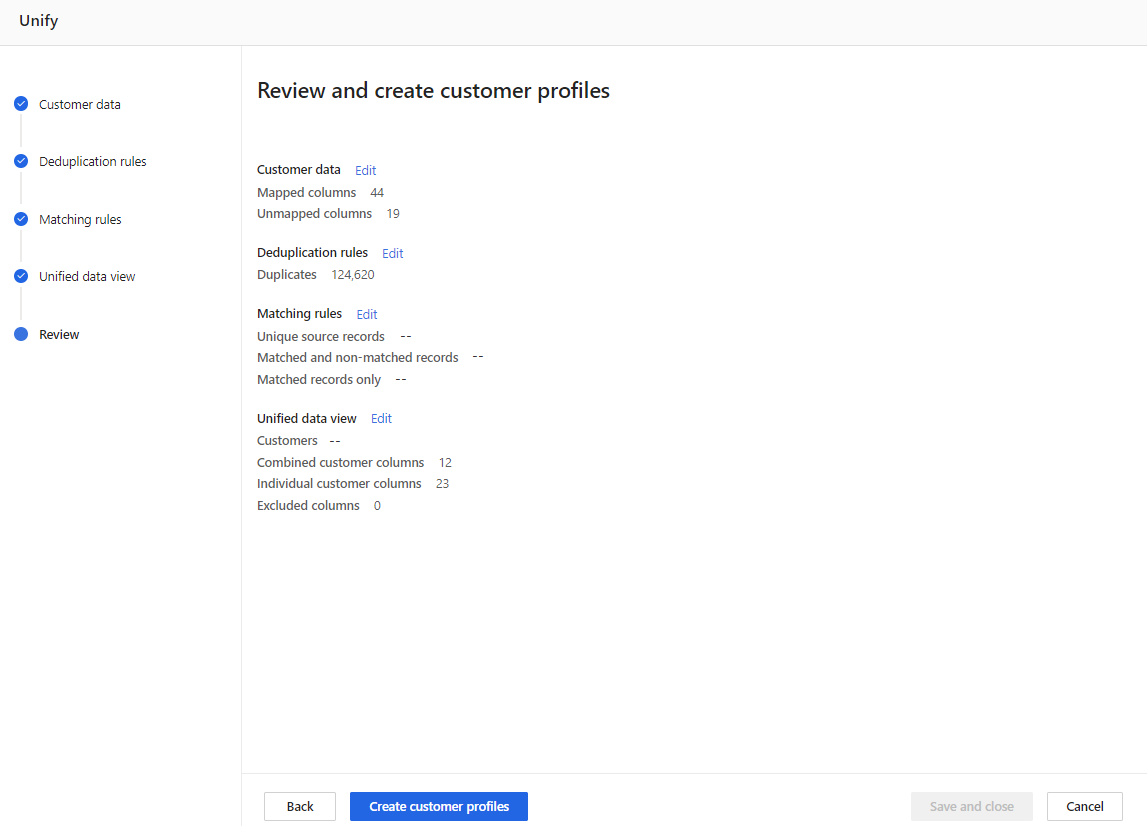
確認して変更を加えるには、データ統合手順のいずれかで編集を選択します。
選択内容に問題がなければ、顧客プロファイルの作成 を選択します。 統合された顧客プロファイルの作成中に、統合ページが表示されます。
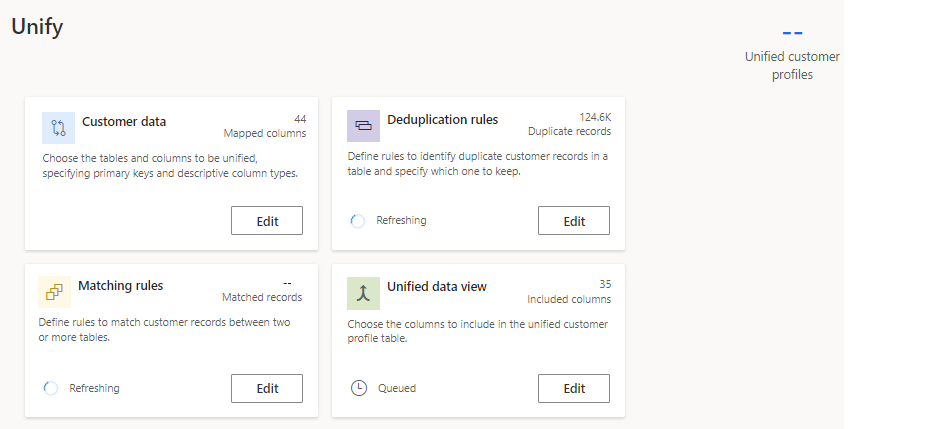
統合アルゴリズムは完了するまでに時間がかかり、完了するまで構成を変更できません。
データ統合の結果を表示する
統合後、データ>統合ページに統合された顧客プロファイルの数が表示されます。 統合プロセスの各手順の結果は、各タイルに表示されます。 たとえば、顧客データ ではマッピングされた列の数が表示され、重複排除ルール では見つかった重複レコードの数が表示されます。

チップ
複数のテーブルが選択されている場合のみ、マッチング ルール タイルが表示されます。
結果、特に一致規則 の品質を確認し、必要に応じてそれらを調整することをお勧めします。
必要に応じて、統合設定を変更 して、統合プロファイルを再実行します。
重要
データ統合が期待どおりに動作しない場合は、この トラブルシューティング ガイド を使用して結果を確認してください。